Kamu dihadapkan pada tantangan untuk menemukan nilai tertinggi dan nilai terendah dalam sebuah daftar di tabel Excel? Kemampuan ini sangat penting dalam bidang kontrol dan penjualan untuk dapat menganalisis dengan cepat dan efektif di mana potensi terletak atau di mana terjadi hambatan. Dalam artikel ini, saya akan menunjukkan cara untuk menemukan nilai tertinggi dan terendah dalam daftar Anda dengan menggunakan fungsi MAX dan MIN. Langkah-langkahnya sangat mudah dan memungkinkan Anda untuk dinamis menanggapi perubahan dalam data Anda.
Pengetahuan Utama
- Anda dapat menggunakan fungsi MAX dan MIN untuk menemukan nilai tertinggi dan terendah dalam rentang data.
- Nilai akan diperbarui secara otomatis ketika data baru dimasukkan atau nilai yang ada diubah.
- Teknik ini sangat berguna dalam menganalisis angka-angka dalam penjualan, seperti jumlah penjualan atau biaya.
Panduan Langkah demi Langkah
Untuk menemukan nilai tertinggi dan terendah dalam Excel, ikuti langkah-langkah sederhana berikut.
Langkah 1: Persiapkan Data
Pertama-tama, pastikan data Anda berada dalam bentuk yang sesuai. Nilai yang ingin Anda analisis harus diatur dalam satu kolom yang berkelanjutan. Misalnya, mungkin berupa jumlah meter persegi atau satuan berat.
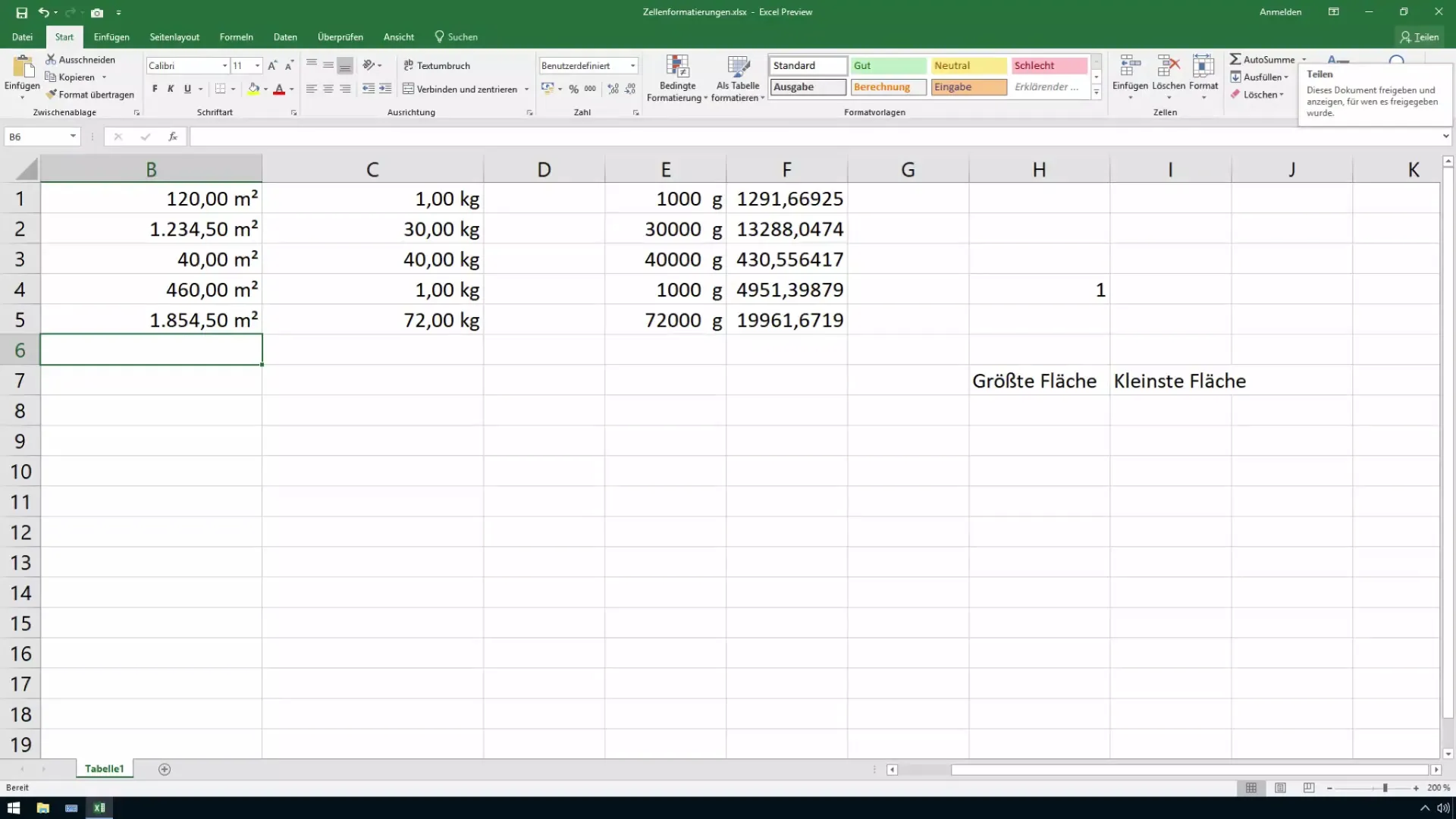
Langkah 2: Temukan Nilai Tertinggi
Sekarang Anda dapat menemukan nilai tertinggi dalam daftar Anda. Pilih sebuah sel di mana hasilnya akan ditampilkan. Ketikkan fungsi =MAX(B1:B100), di mana B1:B100 adalah rentang di mana nilai Anda berada. Tekan tombol Enter.
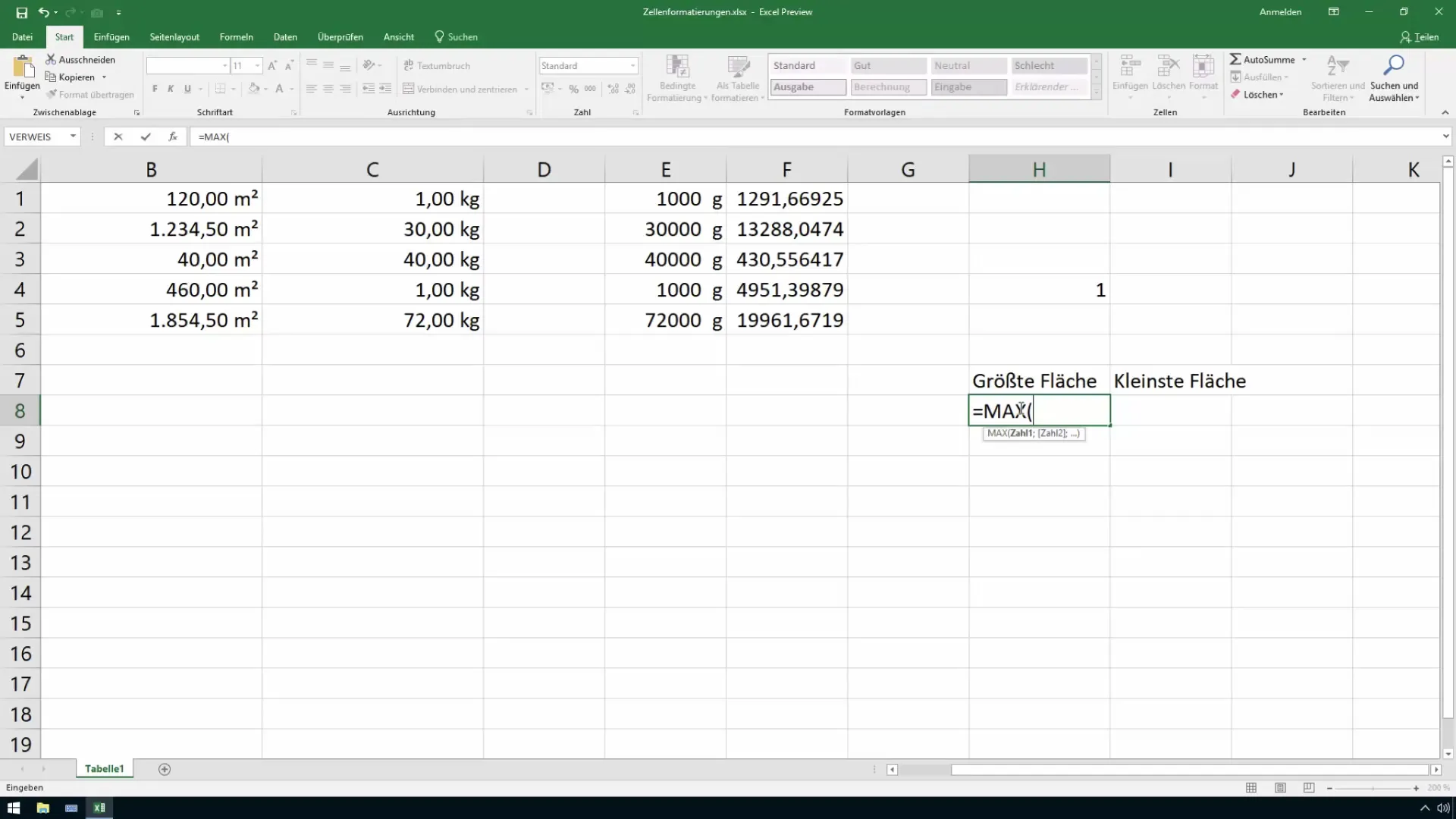
Langkah 3: Temukan Nilai Terendah
Secara analog, Anda dapat menemukan nilai terendah. Pilih kembali sebuah sel dan ketik =MIN(B1:B100). Di sini, B1:B100 kembali adalah rentang data. Tekan tombol Enter untuk mendapatkan hasilnya.
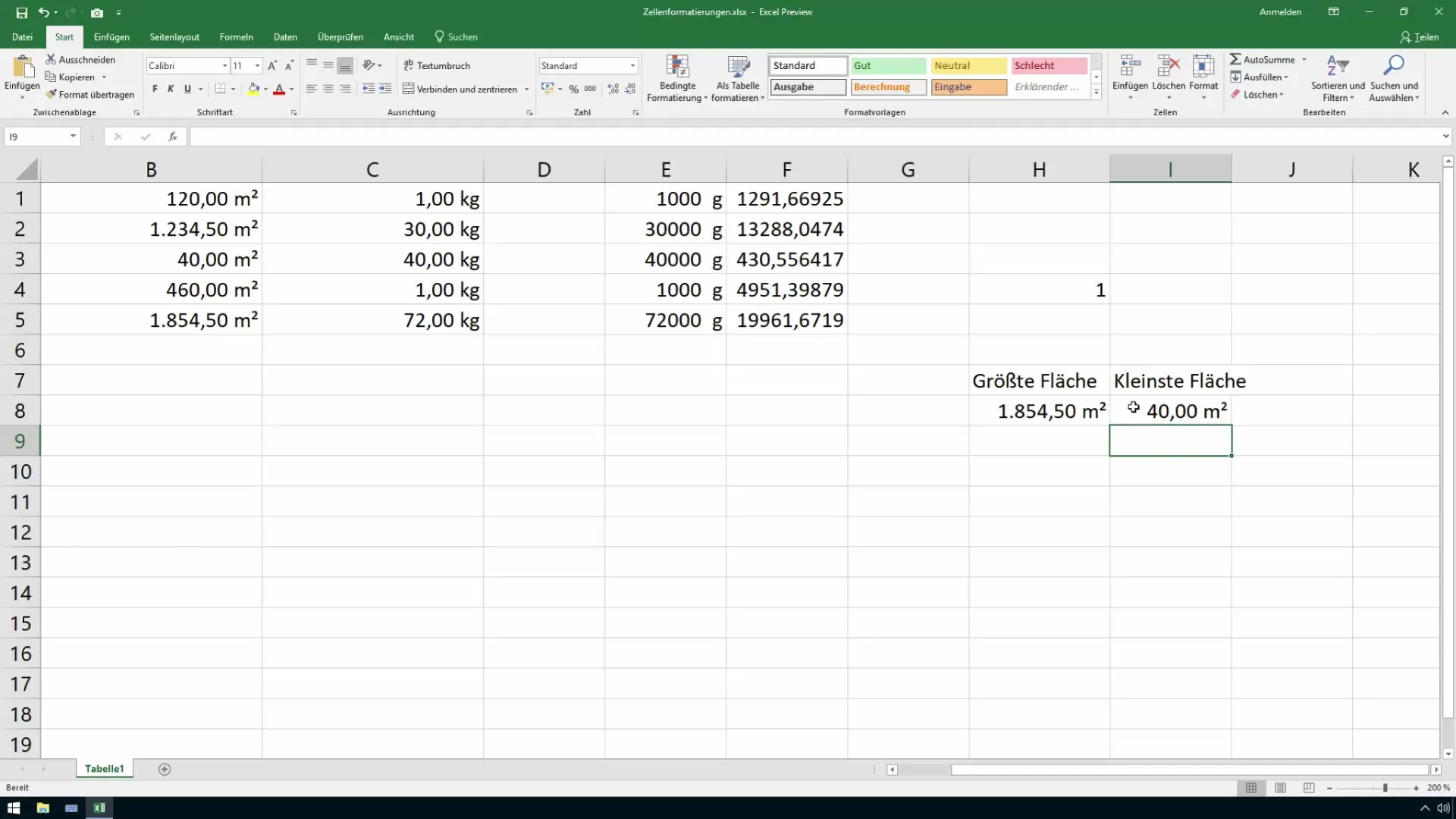
Langkah 4: Perbarui Data Secara Dinamis
Kelebihan fungsi-fungsi ini adalah bahwa mereka akan diperbarui secara otomatis saat Anda memasukkan data baru ke dalam rentang yang ditentukan atau menyunting data yang ada. Misalnya, saat Anda memasukkan data baru sebesar 38,5 ke dalam daftar, Anda akan melihat bahwa nilai tertinggi atau terendah secara otomatis diperbarui di bidang yang sesuai.
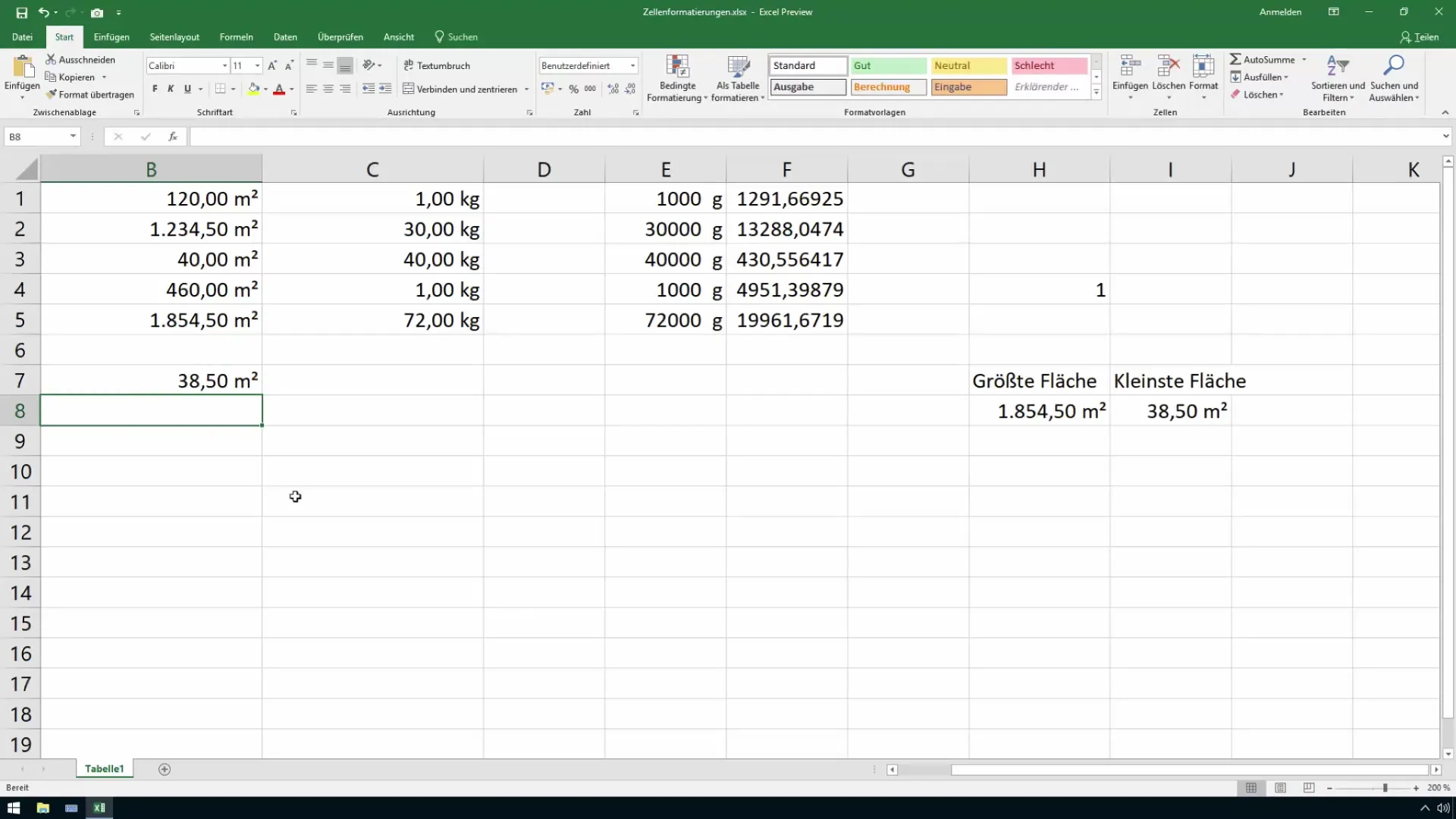
Langkah 5: Verifikasi Data
Sekarang Anda dapat memverifikasi apakah sistem berfungsi seperti yang diinginkan. Saat Anda memasukkan nilai lebih tinggi atau lebih rendah dari nilai tertinggi atau terendah yang sudah dihitung, hasil yang ditampilkan akan otomatis disesuaikan dengan nilai yang berubah ini. Coba sendiri dengan menambahkan atau mengubah berbagai angka; Anda akan melihat seberapa fleksibel dan kuat Excel bekerja di sini.
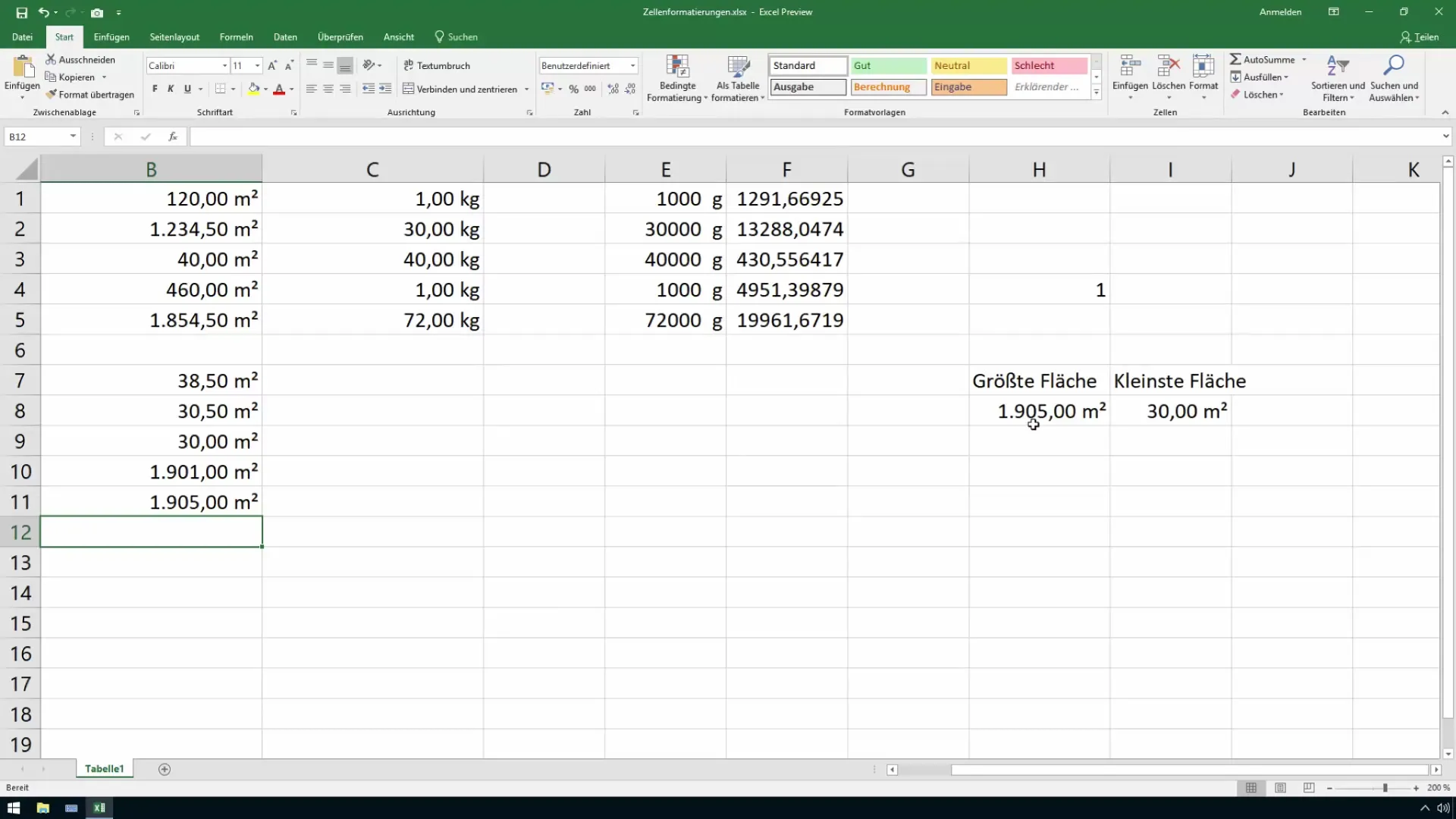
Ringkasan
Untuk menemukan nilai tertinggi dan terendah dalam tabel Excel Anda, gunakan fungsi MAX dan MIN. Fungsi-fungsi ini membantu Anda untuk dengan cepat mendapatkan gambaran tentang ukuran yang relevan, terutama dalam analisis penjualan dan parameter lainnya. Pembaruan otomatis memastikan bahwa data Anda tetap terkini, sehingga pekerjaan harian Anda menjadi lebih mudah.
Pertanyaan Umum
Apakah fungsi MAX dan MIN?MAX memberikan nilai tertinggi dari rentang data yang ditentukan, sementara MIN menemukan nilai terendah.
Haruskah saya memasukkan fungsi setiap kali saya mengubah data?Tidak, fungsi MAX dan MIN akan diperbarui secara otomatis saat data baru dimasukkan atau nilai yang ada diubah.
Pada area mana saya bisa menerapkan fungsi-fungsi ini?Fungsi-fungsi ini sangat bermanfaat dalam kontrol, penjualan, dan analisis keuangan untuk dengan cepat mengakses angka-angka yang relevan.


